电脑提示"未能创建视频预览,请检查设备连接"的原因及解决办法
发布时间:2012-05-29 10:49:26 作者:佚名  我要评论
我要评论
不知道大家有没有遇到这样的情况,当打开摄像头的时候提示 未能创建视频预览,请检查请检查设备连接 提示,对于这种摄像头问题经常有网友问到,但很多朋友都不知道提示未能创建视频预览怎么回事?
分析:遇到此类问题,由于我们能够找到摄像头,并且在设备管理器中查看摄像头驱动一般均无问题,最简单的排除方法是,将摄像头换到别的电脑试试,如果可以,那么说明不是摄像头的问题,大家即可按照以下思路解决问题:
要解决因为“未能创建视频预览”而导致的摄像头问题,我们首先要知道哪些原因很导致此类情况的发生,通常情况下有以下几种可能,我们从简单到复杂入手吧:
①电脑中病毒了
②“Windows Image Acquisition (WIA)”服务没有启动
③修复相关系统组件
④摄像头有故障
下面就来介绍下打不开摄像头提示未能创建视频预览的解决办法,详情如下:
首先排除是电脑病毒影响,因此首先我们使用杀毒软件,对电脑进行全盘扫描,尽管由于病毒原因导致摄像头不可用,提示未能创建视频预览,请检查请检查设备连接可能性很小,但也是有可能的,加之杀毒很简单,一般电脑中均会安装360杀毒或者金山杀毒等软件,因此首先可以试试病毒查杀。
一般病毒影响此类问题很小,因此如果查杀病毒后问题依旧,我们就需要采取进一步措施了,这里我们需要再检查下WIA服务有没有开启,该服务是摄像头图像服务,开启摄像头必须用到该服务,一般该服务默认是开启的,但也可能出一些意外导致该服务未开启,从而导致摄像头故障。
检查方法,将鼠标放置在桌面中的“我的电脑”上,点击鼠标右键选择“管理”然后找到“服务与应用程序”再找到“服务即”可如下图:
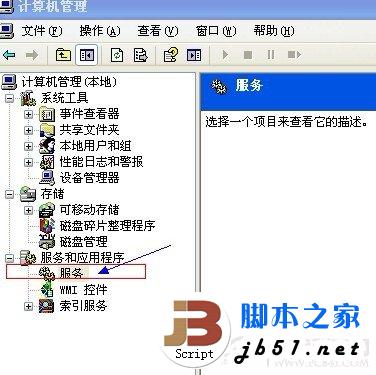
服务与应用程序 如上图,点击“服务”后在右侧显示各类电脑服务项,然后在这些服务项里面找到“Windows Image Acquisition (WIA)”服务,双击鼠标左键,弹出属性信息,如下图:

Windows Image Acquisition (WIA)”服务一般默认是开启的 如上图,Windows Image Acquisition (WIA)”服务一般默认是开启的,如果未开启,则应该设置为如上图所示的自动默认开启即可,如果问题未得到解决,那么下面的设置是关键了。
如果以上步骤检查未发现问题,那么就该进入到最关键的一项了,摄像头相关组件的修复了,很多时候可能大家安装了诸如某显卡驱动、或者安装了某软件之后导致摄像头故障,提示未能创建视频预览,那么使用以下修复方法一般均可以得到解决。
⒈点击“开始”菜单—>选择“运行”—>在运行中输入“cmd”,点击确定打开命令提示符。
⒉:在cmd命令提示符中输入regsvr32 Quartz.dll,按下回车键确认,之后系统会提示“Quartz.dll中的DLLRegisterServer成功”,暂时不要关闭cmd命令窗口,继续第3步;

修复摄像头相关的regsvr32 Quartz.dll组件 ⒊再在cmd命令提示符中输入regsvr32 Proppage.dll,按下回车键确认,之后系统会提示“Proppage.dll中的DLLRegisterServer成功”,依然不要关闭cmd命令窗口,继续第四步;

修复regsvr32 Proppage.dll组件 ⒋同样的再次在cmd命令框中输入regsvr32 directSpy.dll按下回车键确认,之后系统提示“directSpy.dll中的DLLRegisterServer成功”,之后cmd操作就结束,我们可以关闭cmd命令窗口了;

修复regsvr32 directSpy.dll组件提示:如果系统提示“LoadLibrary("Proppage.dll")失败-找不到指定的模块”,说明Proppage.dll文件丢失或不存在,请百度搜索“Proppage.dll下载”,将下载到的“Proppage.dll”文件放到C:\windows\system32目录下,重新执行第三步。
第四步:仍然是在cmd中输入“regsvr32 directSpy.dll”(不含引号),按下回车键,系统提示“directSpy.dll中的DLLRegisterServer成功”,最后关闭cmd窗口;
⒌检查是否开启了硬件加速,如果开启看硬件加速,可能会占用摄像头程序,因此需要关闭硬件加速,方法为:在桌面空白的地方点击鼠标右键——>选择“属性”—— >弹出“显示属性”窗口后切换到“设置”选项卡中——>点击右下方的“高级”——>在点击“疑难解答”选项卡——>向左拉滑动条,将中间的“硬件加速(H)”调整为“无”——>点击确定退出;

关闭显卡硬件加速 以上步骤完成之后,重新启动电脑,之后一般可以解决摄像头打不开提示,未能创建视频预览,请检查请检查设备连接的问题。
要解决因为“未能创建视频预览”而导致的摄像头问题,我们首先要知道哪些原因很导致此类情况的发生,通常情况下有以下几种可能,我们从简单到复杂入手吧:
①电脑中病毒了
②“Windows Image Acquisition (WIA)”服务没有启动
③修复相关系统组件
④摄像头有故障
下面就来介绍下打不开摄像头提示未能创建视频预览的解决办法,详情如下:
首先排除是电脑病毒影响,因此首先我们使用杀毒软件,对电脑进行全盘扫描,尽管由于病毒原因导致摄像头不可用,提示未能创建视频预览,请检查请检查设备连接可能性很小,但也是有可能的,加之杀毒很简单,一般电脑中均会安装360杀毒或者金山杀毒等软件,因此首先可以试试病毒查杀。
一般病毒影响此类问题很小,因此如果查杀病毒后问题依旧,我们就需要采取进一步措施了,这里我们需要再检查下WIA服务有没有开启,该服务是摄像头图像服务,开启摄像头必须用到该服务,一般该服务默认是开启的,但也可能出一些意外导致该服务未开启,从而导致摄像头故障。
检查方法,将鼠标放置在桌面中的“我的电脑”上,点击鼠标右键选择“管理”然后找到“服务与应用程序”再找到“服务即”可如下图:
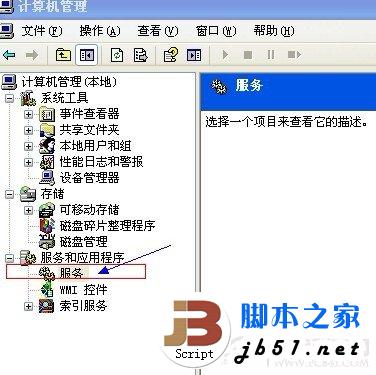
服务与应用程序 如上图,点击“服务”后在右侧显示各类电脑服务项,然后在这些服务项里面找到“Windows Image Acquisition (WIA)”服务,双击鼠标左键,弹出属性信息,如下图:

Windows Image Acquisition (WIA)”服务一般默认是开启的 如上图,Windows Image Acquisition (WIA)”服务一般默认是开启的,如果未开启,则应该设置为如上图所示的自动默认开启即可,如果问题未得到解决,那么下面的设置是关键了。
如果以上步骤检查未发现问题,那么就该进入到最关键的一项了,摄像头相关组件的修复了,很多时候可能大家安装了诸如某显卡驱动、或者安装了某软件之后导致摄像头故障,提示未能创建视频预览,那么使用以下修复方法一般均可以得到解决。
⒈点击“开始”菜单—>选择“运行”—>在运行中输入“cmd”,点击确定打开命令提示符。
⒉:在cmd命令提示符中输入regsvr32 Quartz.dll,按下回车键确认,之后系统会提示“Quartz.dll中的DLLRegisterServer成功”,暂时不要关闭cmd命令窗口,继续第3步;

修复摄像头相关的regsvr32 Quartz.dll组件 ⒊再在cmd命令提示符中输入regsvr32 Proppage.dll,按下回车键确认,之后系统会提示“Proppage.dll中的DLLRegisterServer成功”,依然不要关闭cmd命令窗口,继续第四步;

修复regsvr32 Proppage.dll组件 ⒋同样的再次在cmd命令框中输入regsvr32 directSpy.dll按下回车键确认,之后系统提示“directSpy.dll中的DLLRegisterServer成功”,之后cmd操作就结束,我们可以关闭cmd命令窗口了;

修复regsvr32 directSpy.dll组件提示:如果系统提示“LoadLibrary("Proppage.dll")失败-找不到指定的模块”,说明Proppage.dll文件丢失或不存在,请百度搜索“Proppage.dll下载”,将下载到的“Proppage.dll”文件放到C:\windows\system32目录下,重新执行第三步。
第四步:仍然是在cmd中输入“regsvr32 directSpy.dll”(不含引号),按下回车键,系统提示“directSpy.dll中的DLLRegisterServer成功”,最后关闭cmd窗口;
⒌检查是否开启了硬件加速,如果开启看硬件加速,可能会占用摄像头程序,因此需要关闭硬件加速,方法为:在桌面空白的地方点击鼠标右键——>选择“属性”—— >弹出“显示属性”窗口后切换到“设置”选项卡中——>点击右下方的“高级”——>在点击“疑难解答”选项卡——>向左拉滑动条,将中间的“硬件加速(H)”调整为“无”——>点击确定退出;

关闭显卡硬件加速 以上步骤完成之后,重新启动电脑,之后一般可以解决摄像头打不开提示,未能创建视频预览,请检查请检查设备连接的问题。
相关文章

机械师GP5双模手游手柄怎么样? 主打机械按键+霍尔摇杆/扳机
机械师GP5双模手游手柄现已亮相,该产品在京东上架发售,定价239元人民币,主打特点是采用“机械按键、霍尔摇杆、霍尔扳机”技术,详细配置请看下文介绍2024-10-09
MUJI真无线降噪耳机MS-EP01怎么样? 无印良品ep01耳机拆解测评
无印良品曾推出过便携式无线音箱MS-PS1CN和无线耳机MS-EP01产品,今天我们就来看看无印良品ep01耳机详细拆解图2024-10-08
3199元! 雷蛇北海巨妖 V4 专业版头戴式耳机值得购买吗?
雷蛇北海巨妖 V4 专业版头戴式耳机正式发布,国行定价 3199 元,这款耳机怎么样?值得购买吗?详细请看下文介绍2024-09-29
旗舰音质+长效续航! Redmi Buds 6真无线耳机首发体验评测
Redmi Buds 6发布,这款耳机在音质、降噪和续航方面表现出色,下面我们就来看看Redmi Buds 6首发体验评测2024-09-27
Redmi Buds 6耳机正式发布:199元 续航长达42小时
Redmi Buds 6无线耳机昨日正式发布,首发199元,这款耳机在音质、降噪和续航方面表现出色,提供竹韵青、晴雪白和子夜黑配色,售价仅为199元2024-09-27
漫步者FitFree耳机是否真值得入手? 漫步者FitFree开放式耳机评测
现在主流耳机品牌都推出了开放式形态的耳机,比如今天给大家上手体验产品就是来自漫步者的FitFree开放式耳机,详细请看下文介绍2024-09-26
1299还有性价比? ROG棱镜2三模无线头戴式游戏耳机评测
1299不便宜,但是架不住对手弱,无线游戏耳机里续航最长,高强度可以用半个月,超最弱的120%,详细请看下文测评2024-09-25 盖世小鸡旗下风行者 2 手柄已经发布,它采用 TMR 磁变阻摇杆、透明双切扳机等配置,售价 229 元起,这款游戏手柄值得购买吗?详细请看下文介绍2024-09-25
盖世小鸡旗下风行者 2 手柄已经发布,它采用 TMR 磁变阻摇杆、透明双切扳机等配置,售价 229 元起,这款游戏手柄值得购买吗?详细请看下文介绍2024-09-25
999元起 华为自研声学架构! 华为Sound Joy 2音箱发布
护卫 Sound Joy 2 昨日正式亮相,采用 HUAWEI SOUND 声学架构,蓝牙模式可实现 26 小时强劲续航,提供向新绿、海岛蓝、曜石黑 3 款配色2024-09-25
首发搭载情绪与卵巢健康监测! 华为WATCH GT 5系列智能手表发布
作为首款搭载玄玑感知系统的智能手表,华为WATCH GT 5通过更专业的情绪健康助手、女性卵巢健康研究等功能,为用户提供了前所未有的智能穿戴体验2024-09-25












最新评论